Google, geçtiğimiz günlerde masaüstü Chrome'da çalıştırabileceğimiz ilk Android uygulamalarını ortaya çıkardı. Birkaç akıllı kullanıcı ise bu gücü hızla herkesin kullanmasına olanak tanıyan yolu keşfettiler. Bu yazımızdaysa herhangi bir Android uygulamasını, herhangi bir işletim sisteminde nasıl yükleyip çalıştırabileceğinizi size göstereceğiz.
Ancak öncelikle içeriğini tahmin edebileceğiniz uyarımızı yapalım: Bu yolla çalıştıracağınız uygulamaların düzgün işleyeceklerinin garantisi yoktur. Uygulamalar, bu yöntemde resmi bir destek almayacakları gibi, Chrome'un alt-seviye çarklarına da dokunmanız gerekecektir. Bu nedenle bu işi iş bilgisayarınızda yapmanızı tavsiye etmiyoruz.
Bu kılavuzdaki adımları gerçekleştirebilmek için Chrome 37 veya yukarısına ihtiyacınız var.
Sözlük
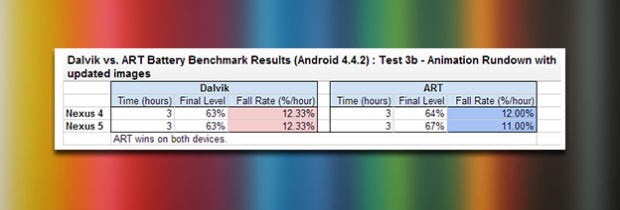
Sözlük
Bu yöntem çok yeni olduğundan, işleri kolaylaştırmak amacıyla öncelikle birkaç terimin tanımını göstermek istiyoruz.
ARC: App Runtime for Chrome (veya ARC), Android uygulamalarının Chrome içerisinde çalışmasını sağlayan yazılımdır. Android uygulamalarını Android'de çalıştırmaya yarayan ART'a (eskisi Dalvik) benzer.
ARChon Custom Runtime: ARC, şu an resmi olarak sadece Chrome OS için geliştiriliyor. vladikoff takma adlı geliştirici, bu durumun üstesinden gelmek için Android uygulamalarını Windows, OS X ve Linux'ta çalıştırmaya izin veren, dahası çalıştırılan uygulamaların sayı kısıtlamasını ortadan kaldıran ARChon Custom Runtime'ı oluşturmuş.
Google Play Hizmetleri: Uygulama geliştiricileri, bu API'lara bağlanarak önceden geliştirilmiş işlevlere ulaşabiliyorlar. Google Play Hizmetlerini Google'ın uygulamalar için geliştiricilere sunduğu eklentiler olarak düşünebilirsiniz.
1. Adım: ARChon Runtime'ı yükleyin
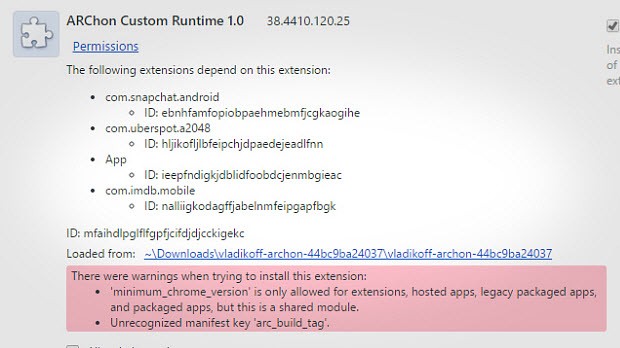
1. Adım: ARChon Runtime'ı yükleyin
Chrome OS, Android uygulamalarını doğal olarak çalıştırmak üzere özel bir runtime kullanır. Yani Chrome OS, bu iş için herhangi bir emulator veya sanallaştırma yığını değil, gerçek bir runtime kullanmaktadır.
Başlamak için ARChone Custom Runtime'ı indirmemiz gerekiyor. Buna Android uygulamalarını Windows, OS X ve Linux'ta çalıştırmak için ihtiyacımız olacak. Teknik olarak Android uygulamalarını Chrome OS'ta çalıştırabilseniz de, şu an dört uygulamadan birini kullanabiliyorsunuz. Makalemizin devamındaki yöntemlerde, farklı uygulamaları nasıl çalıştıracağınızı öğrenebileceksiniz. Herhangi bir uygulamayı çalıştırmak için ARChon'u indirmeniz gerekiyor. Bunun için şu adımları takip etmeniz yeterli.
1. ARChon runtime'ı buradan indirin.
2. Arşivi bir klasöre açın.
3. Chrome'da Menü > Araçlar > Uzantılar yolunu izleyerek uzantılar sayfasını açın.
4. Sağ üstten geliştirici modunu etkinleştirin.
5. "Paketlenmemiş uzantı yükle"ye tıklayın.
6. ARChon runtime'ı içeren klasörü seçin.
ARChon runtime artık bir Chrome uzantısı olarak çalışacak. Birkaç uyarı görebilirsiniz, bunlar normaldir ve Android uygulamalarını çalıştırmanızı etkilemeyecektir.
Şimdi çalıştıracak birkaç Android uygulamasına ihtiyacınız var. APK dosyaları Chrome için paketlenmediğinden bu iş biraz karışık. Ancak internetin yardımıyla bazılarını çalıştırabilirsiniz. Düzgün çalışıp çalışmayacakları ise başka bir konu.
2. Adım: Mevcut Android uygulamalarını yükleyin
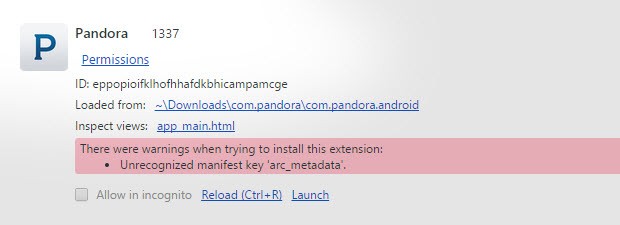
2. Adım: Mevcut Android uygulamalarını yükleyin
Çalışan Android uygulamalarını bulmanın en kolay yolu, onları internette aramak. Reddit'teki bu sayfa gibi işlevsel uygulamalar bulabileceğiniz kaynaklar var. Ancak bu yolla elbette Play Store'daki 1.3 milyon uygulamaya erişemeyeceksiniz. Uygulamaların çoğunu uyum sorunları nedeniyle çalıştıramayacak olsanız da, istediğiniz uygulamayı nasıl çalıştırabileceğinizi size göstereceğiz.
Uyarı: Uygulamaları değiştirip yayınlamak, genel anlamda telif hakkı ihlaline girebilir. Ücretsiz bir uygulamanın modifiye sürümünü indirmeniz, geliştiricisini muhtemelen rahatsız etmeyecektir. Ancak ücretli uygulamaların modifiye sürümünü indirmek, korsan yazılım kullanma kapsamına girmektedir. Bu yüzden lütfen geliştiricileri destekleyin ve uygulamaları satın almadan değiştirilmiş sürümlerini indirmeyin.
Bir gurup yardımsever internet kullanıcısı, Chrome'da çalışan uygulamaların listesini burada yayınlamış durumdalar. Bu sayfada indirme bağlantılarını da bulabilir veya daha fazlası için Chrome APK'ları üzerinde çalışan topluluklara göz atabilirsiniz.
Modifiye APK dosyasını içeren .zip dosyasını indirdikten sonra, onu yüklemek için şu dört adımı izleyin:
1. Dosyanın içeriğini konumunu kolay hatırlayacağınız bir klasöre açın (içinde muhtemelen "com.twitter.android" gibi bir klasör olacaktır).
2. Chrome'da Uzantılar sayfasını açın.
3. "Paketlenmemiş uzantıları yükle" düğmesine tıklayın.
4. Modifiye APK dosyasını içeren klasörü seçin.
Uygulama, Chrome uzantıları listenizde belirecektir. Uygulama bazı durumlarda uygulamanın adı yerine paket adıyla görüntülenebilir.
3. Adım (isteğe bağlı)
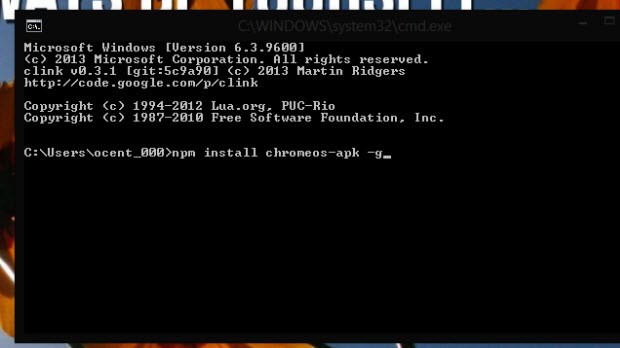
3. Adım (İsteğe bağlı): Kendi Android uygulamalarınızı Chrome için tekrar paketleyin
APK'ları Chrome'da çalışır hale getirmenin birkaç yolu var. Bu yöntemler de etkin olarak geliştirilme aşamasında olduğundan, makalemizi okuduğunuz sırada yeni ve daha kolay yollar ortaya çıkmış olabilir. Bu yazımızda chromeos-apk aracıyla yükleme yöntemini ve elle dönüştürme yöntemini sizlere göstereceğiz.
Windows'ta:
1. node.jd .msi dosyasını (exe değil) buradan indirin.
2. Node.js'yi yükleyin.
3. Komut satırında şu komutu çalıştırın: npm install chromeos-apk -g
Hepsi bu kadar. Artık chromeos-apk aracını yüklemiş bulunuyorsunuz ve onu komut satırında herhangi bir klasörden çağırabilirsiniz. Aşağıdaki bölümü atlayarak onu nasıl kullanacağınızı öğrenebilirsiniz.
OS X/Linux'ta:
chormeos-apk aracı, aslında Linux ve OS X cihazları için geliştirilmiştir. İşte onu yüklemenin yolu:
1. Terminal'de şu komutu çalıştırın: sudo apt-get install npm
2. (Sadece Ubuntu'da) şu komutu çalıştırın: sudo apt-get install lib32stdc++6
3. node.js dosyasını indirin.
4. Yukarıdaki bağlantıdan indirdiğiniz tar.gz dosyasının içeriğini açın.
5. README'deki talimatlara uyarak node.js'nin bulunduğu klasörde terminal'i açın. Şimdi aşağıdaki komutları sırayla çalıştırın:
./configure
make
make install
6. Şu komutu çalıştırın: sudo npm install chromeos-apk -g
7. En son sürüme güncellediğinizden emin olmak için şunu çalıştırın:
sudo npm install -g chromeos-apk@latest
Chromeos-apk aracını nasıl kullanabilirsiniz?
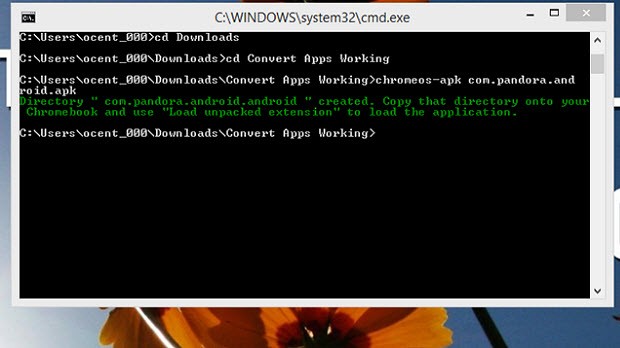
Chromeos-apk aracını nasıl kullanabilirsiniz?
Öncelikle bir APK dosyasına ihtiyacınız var. Ücretsiz bir uygulamayı dönüştürmeye çalışıyorsanız, bu aracı kullanarak APK dosyasını Play Store'dan direkt olarak çekebilirsiniz.
Telefonunuzda yüklü bir uygulamanın APK dosyasını almak için bu aracı da kullanabilirsiniz.
ES File Explorer ve Titanium Backup gibi dosya yöneticileri ve yedekleme araçları da cihazınızdaki APK dosyalarını alabiliyorlar.
APK dosyasını elde ettikten sonra onu Chrome'da çalışır hale getirmek çok kolay. APK'nın bulunduğu klasörde bir komut satırı veya terminal açın, ardından aşağıdakileri uygulayın:
1. Şu komutu çalıştırın: chromeos-apk [APK dosyasının adı]
Örnek: chromeos-apk com.evernote.apk
2. Sorulursa uygulamanın paket adını girin. Bu ismi genellikle Play Store'da uygulamanın URL'sinde bulabilirsiniz. Örneğin Evernote'da URL'deki "?id=" bölümünden sonra yazan kısma bakmanız gerekiyor. Bu durumda paket adı "com.evernote" oluyor.
Chrome için modifiye edilmiş APK dosyanız hazır. Makalemizdeki ikinci adımda anlatılanları takip ederek onu yüklemeniz mümkün. Uzantılar sayfasını açın, "Paketlenmemiş eklenti yükle" düğmesine tıklayın ve az önce oluşturduğunuz klasörü seçin.
Alternatif: APK'ları kendiniz dönüştürün
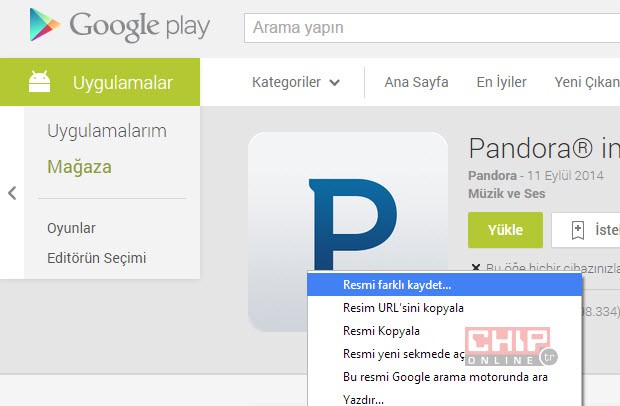
Alternatif: APK'ları kendiniz dönüştürün
Komut satırı aracını kullanarak APK dosyalarını oluşturamıyor veya bu yöntemi kullanmak istemiyorsanız, APK'ları kendiniz paketleyebilirsiniz. chromeos-apk'ya yine de ihtiyacınız olacak. Bunun yanında sözkonusu uygulamanın APK dosyasına da ihtiyaç duyacaksınız.
1. İndirdiğiniz chromeos-apk aracının içinde "_template" adında bir klasör bulacaksınız. Bu klasörün bir kopyasını alın.
2. APK dosyasını "_template > Vendor > chromium > crx" içerisine kopyalayın. Bu klasörde APK dosyasını doğru klasöre koymanızı söyleyen bir README dosyasına rastlayacaksınız.
3. "_template" klasörünün adını paket adıyla değiştirin. Paket adını genellikle uygulamanın Play Store URL'sinde "?id=" bölümünden sonra bulabilirsiniz.
4. Paketin ana klasöründeki "manifest.json" dosyasını değiştirin. Bu işi buradaki gibi bir uygulamayla yapmanız, daha kolay olacaktır.
- Uygulamanın paket adını "package name" alanına ekleyin.
- Uygulamanın adını "name" alanına ekleyin.
- "key" isimli girdiyi silin (uzun, rastgele bir dizi).
- Değiştirdiğiniz JSON dosyasını "manifest.json" adıyla kaydedin ve mevcut sürümü düzenlediğiniz dosyayla değiştirin.
5. Uygulama simgesini Play Store'dan indirin
- Bunun gibi bir Play Store sayfasında simgeye sağ tıklayın.
- URL çubuğunda "w300-rw" dizisini "w128" ile değiştirin ve Enter'a basın.
- Yeni görsele sağ tıklayın ve onu "icon.png" adıyla değiştirdiğiniz template klasörünün ana klasörüne kaydedin.
Tebrikler, Chrome'da çalışabilen APK dosyasını kendi ellerinizle oluşturdunuz. İşlemler çok karmaşık olmasa da, uygulamaları tek tek elle modifiye etmek zamanınızı alabilir.
